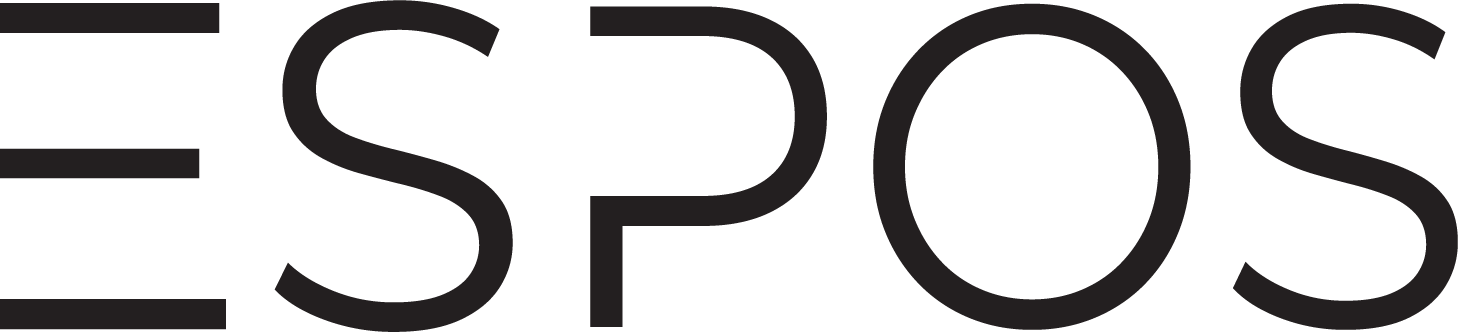Nadat u uw licentie heeft geactiveerd, kunt u direct aan de slag met het inrichten van uw kassasoftware. Dit is een belangrijke stap om ervoor te zorgen dat uw kassa optimaal werkt, volledig afgestemd is op uw onderneming en klaar is voor gebruik.
Wilt u liever dat wij de inrichting voor u verzorgen? Geen probleem! Wij bieden deze dienst aan tegen betaling. De tarieven vindt u op:
👉 https://voordeligekassa.nl/prijzen/
Zelf de software inrichten #
U kunt uw software eenvoudig zelf inrichten door de onderstaande stappen te volgen.
Stappen voor het inrichten van uw software #
Stap 1: Artikelgroepen toevoegen
Maak een logische indeling van uw artikelen, bijvoorbeeld per productcategorie of merk.
Stap 2: Leveranciers toevoegen
Voeg uw vaste leveranciers toe zodat u artikelen makkelijker kunt beheren en herbestellen.
Stap 3: Artikelen toevoegen of importeren
Voeg handmatig artikelen toe of importeer ze vanuit een Excel-bestand.
Stap 4: Lay-out van de bon instellen
Pas de weergave van uw kassabon aan met uw bedrijfsgegevens.
Stap 5: Bonprinter installeren en kassalade instellen
Zorg dat uw bonprinter correct wordt aangesloten en ingesteld.
Stap 6: Lay-out van factuur, offerte en order instellen
Personaliseer deze documenten, indien u deze functies gebruikt.
Stap 7: Afrekenknoppen aanmaken
Met afrekenknoppen kunt u artikelen, behandelingen of bedragen koppelen aan sneltoetsen.
Stap 8: Mail instellen
Configureer de e-mailinstellingen zodat facturen en omzetrapporten verstuurd kunnen worden.
Stap 9: Klanten
Voeg klanten handmatig toe of importeer ze vanuit een Excel-bestand.
Stap 10: Testbonnen verwijderen (optioneel)
Verwijder eventuele testtransacties die zijn aangemaakt tijdens het testen van de software.
💡 Tip: Begin met de basis (artikelgroepen en artikelen) en breid daarna stapsgewijs uit. Zo blijft het overzichtelijk en is uw systeem snel klaar voor gebruik.
Stap 1: Artikelgroepen toevoegen #
Artikelgroepen zijn niet zichtbaar voor klanten, maar helpen u om uw artikelen overzichtelijk te organiseren en uw omzet per groep te analyseren.
Zo ziet u eenvoudig welke groepen het beste verkopen en kunt u sneller artikelen terugvinden of prijswijzigingen per groep toepassen.
⚠️ Let op! #
- Voorbeeldgroepen kunnen alleen verwijderd worden als er geen artikelen meer aan gekoppeld zijn.
- Ga naar Artikelen om testartikelen die u niet gebruikt handmatig te verwijderen.
Zo voegt u een artikelgroep toe: #
- Ga naar Instellingen > Artikelgroepen.
- Klik rechtsboven op Toevoegen.
- Vul de naam van de artikelgroep in.
- Het veld Rekeningnummer is optioneel en alleen van belang bij boekhoudkoppelingen.
- BTW kiest u standaard bij het aanmaken van het artikel.
➡️ Wilt u dat BTW automatisch uit de groep wordt overgenomen? Zet dan een vinkje bij
Instellingen > Constanten > Artikelen > ‘BTW uit artikelgroep overnemen (indien gevuld)’.
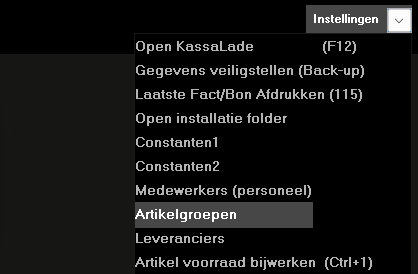
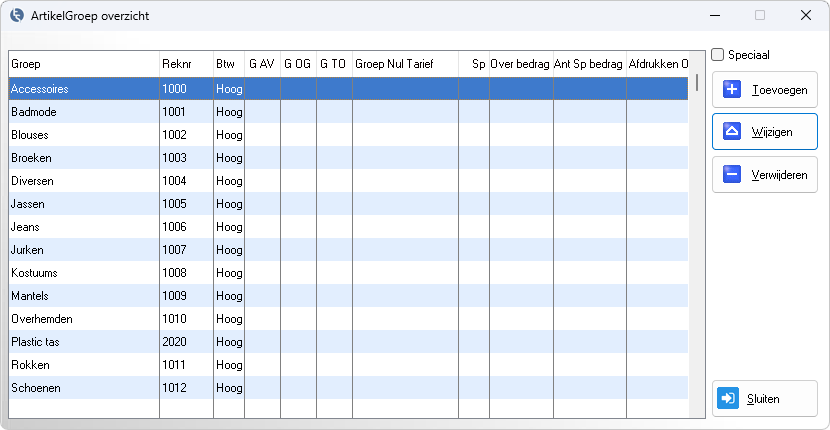
Stap 2: Leveranciers toevoegen #
Het toevoegen van leveranciers is niet verplicht. U kunt ook kiezen voor “Mijn bedrijf”, deze is al aangemaakt. In dat geval valt alles automatisch onder uzelf als leverancier.
Toch raden we aan om uw vaste leveranciers toe te voegen. Dit maakt artikelbeheer eenvoudiger en biedt meerdere voordelen:
Voordelen van leveranciers toevoegen: #
- Sneller zoeken in de artikellijst
- Bestellijsten aanmaken per leverancier
- Duidelijk overzicht van waar artikelen worden ingekocht
- Gemakkelijk prijswijzigingen doorvoeren per leverancier
Zo voegt u een leverancier toe: #
- Ga naar Instellingen > Leveranciers.
- Klik rechtsonder op Toevoegen.
- Vul de naam van de leverancier in (meer informatie is optioneel).
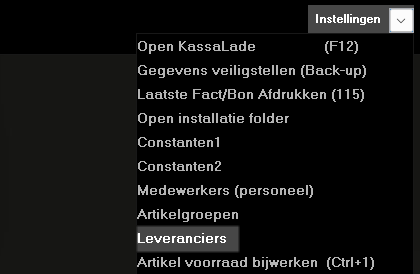
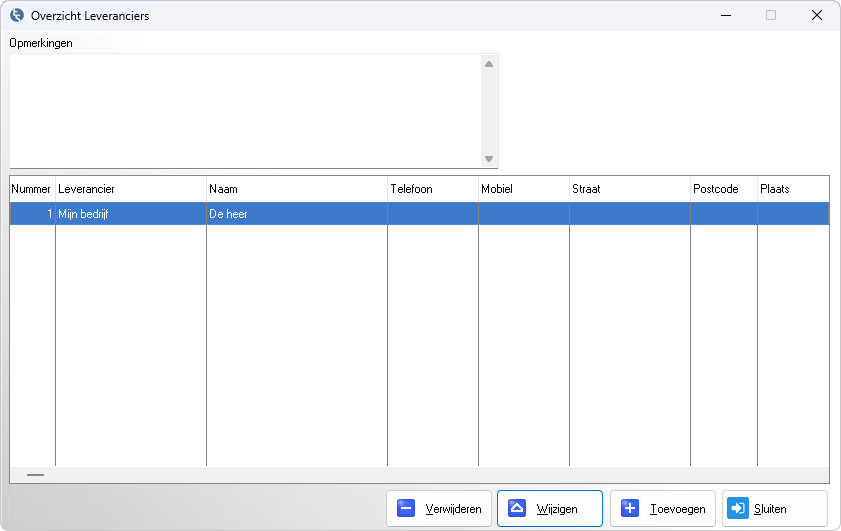
Stap 3: Artikelen toevoegen of importeren #
Via de knop Artikelen op het hoofdscherm beheert u uw producten. Hier kunt u artikelen aanmaken, bewerken of verwijderen. De voorbeeldartikelen kunnen worden aangepast of verwijderd
Een nieuw artikel toevoegen: #
Artikel toevoegen: #
- Ga naar Artikelen > klik rechtsonder op Toevoegen.
- Het artikelnummer wordt automatisch ingevuld.
- Vul de omschrijving, artikelgroep, prijs, en eventueel de leverancier in.
- Voeg voorraad en een minimale voorraad toe voor automatisch besteloverzicht.
- Voeg een barcode toe voor sneller scannen. Heeft het artikel al een barcode? Scan deze dan direct in het veld.

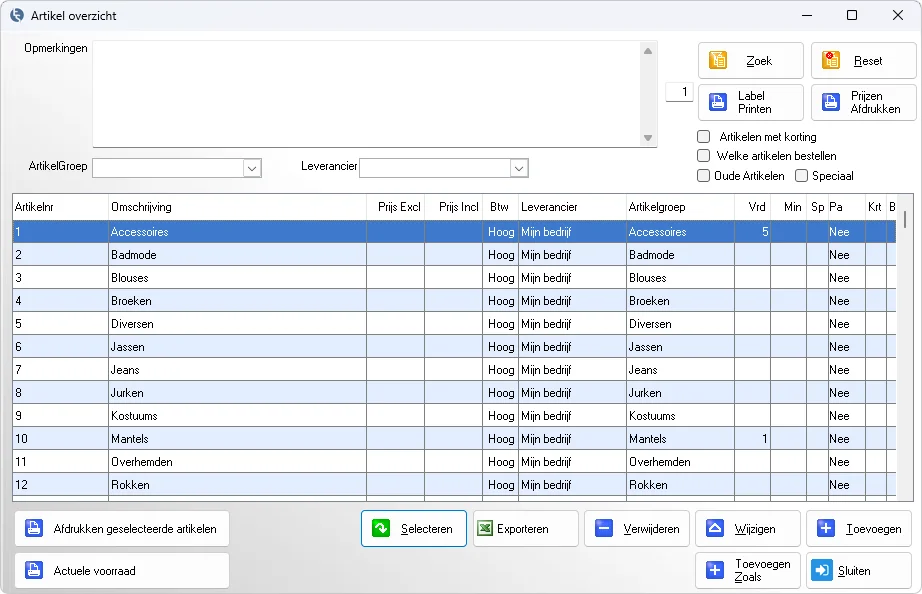
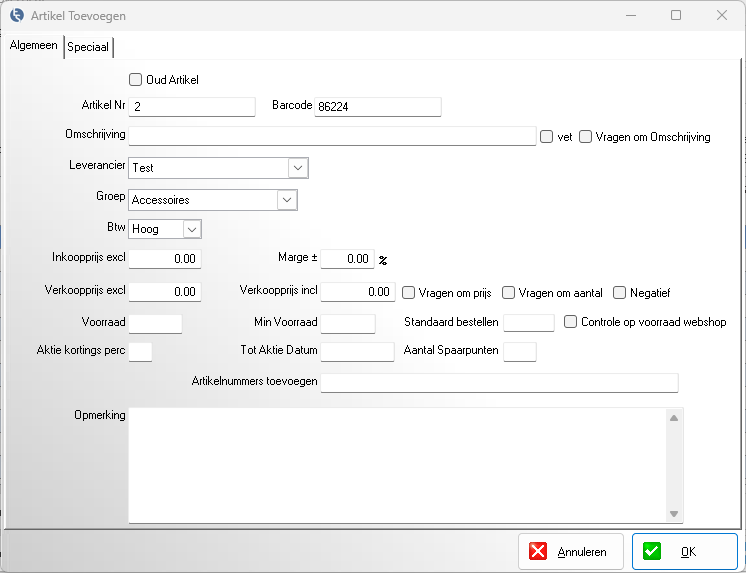
Artikelen importeren: #
Meerdere artikelen tegelijk toevoegen? Gebruik de import via Excel:
Artikelen importeren
Extra mogelijkheden bij artikelen: #
- Artikelen koppelen
In de artikelgegevens kunt u andere artikelnummers koppelen. - Artikel laten vragen om prijs, omschrijving of aantal bij verkoop
- Snelknoppen aanmaken voor veelgebruikte artikelen
➡️ Handleiding afrekenknoppen
➡️ Video afrekenknoppen instellen
Stap 4: Lay-out van de bon instellen #
Pas de kassabon aan met uw eigen bedrijfsgegevens. Dit geldt voor zowel pin- als contante betalingen.
Zo stelt u de bon in: #
- Ga naar Instellingen > Boninstellingen.
- Onder het tabblad Kopregels past u de voorbeeldgegevens aan naar uw eigen bedrijfsinformatie.
- Onder Voetregels kunt u de tekst onderaan de bon aanpassen (bijv. bedankt-bericht of retourinformatie).
- Druk op OK om de wijzigingen op te slaan.
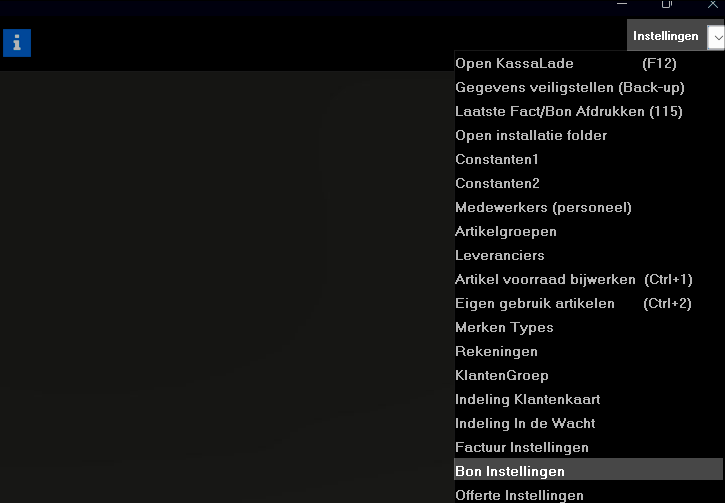
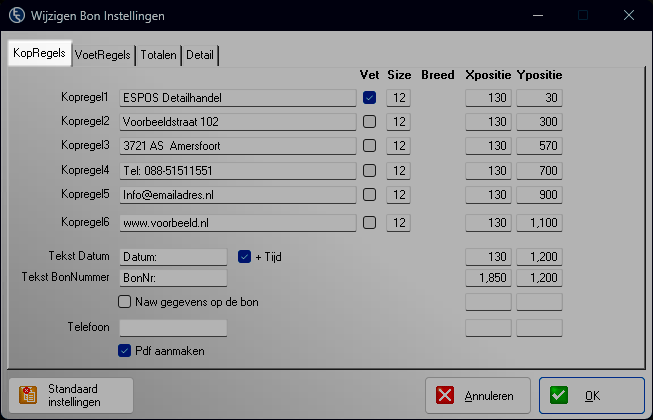
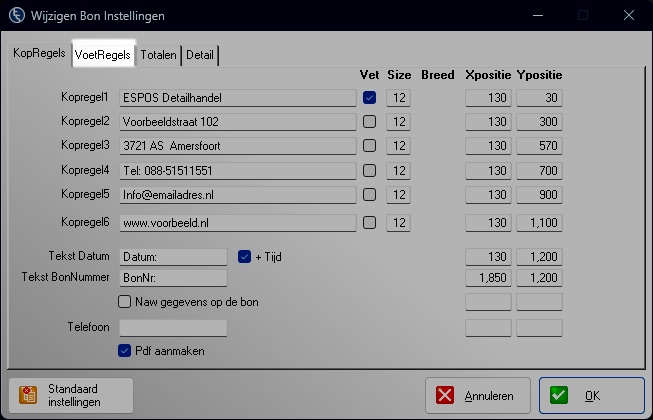
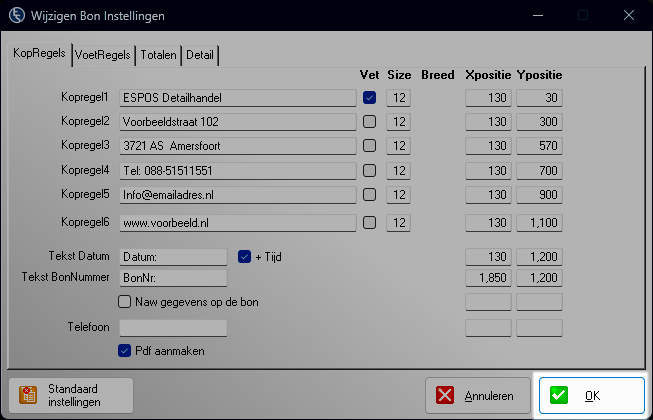
🖼️ Logo op uw kassabon toevoegen?
Om een logo op uw bon te tonen, moet dit ingesteld worden via uw bonprinter.
Volg de instructies via onderstaande link:
🔗 Logo toevoegen aan bon
Stap 5: Bonprinter installeren en kassalade instellen #
🔌 Bonprinter installeren
Om bonnen te kunnen afdrukken, moet de bonprinter correct zijn geïnstalleerd.
Volg hiervoor de stap-voor-stap instructies:
Heeft u de bonprinter in Windows geïnstalleerd en kunt u een testpagina afdrukken?
Dan kunt u deze selecteren in de kassasoftware:
📎 Printer koppelen in de software
💵 Kassalade instellen
De kassalade opent automatisch bij een contante betaling zodra de bon wordt geprint. Dit werkt via het signaal van de bonprinter. Er zijn twee mogelijke aansluitingen:
🔄 Optie 1: Kassalade via bonprinter (meest voorkomend) #
📂 Printer delen in Windows: #
- Ga naar Start > Instellingen > Configuratiescherm
- Open Apparaten en printers
- Rechtermuisklik op de bonprinter > klik op Delen
- Kies Deze printer delen
Geef bijvoorbeeld de naam:bon
🖥️ Computernaam opzoeken: #
- Rechtermuisklik op Deze computer > Eigenschappen
- Ga naar het tabblad Computernaam
- (Of gebruik sneltoets: Windows + Pauze/Break)
⚙️ Instellingen in de kassasoftware: #
Ga naar Instellingen > Constanten 1 > Tab ‘Afdrukken’, en vul in:
- Contant bon afdrukken op: selecteer uw bonprinter
- Printerpoort kassalade: vul in
\\computernaam\bon(voorbeeld) - String kassalade: kies een standaardoptie via het pijltje naast “Test”
- Klik op Test → de kassalade zou nu open moeten gaan
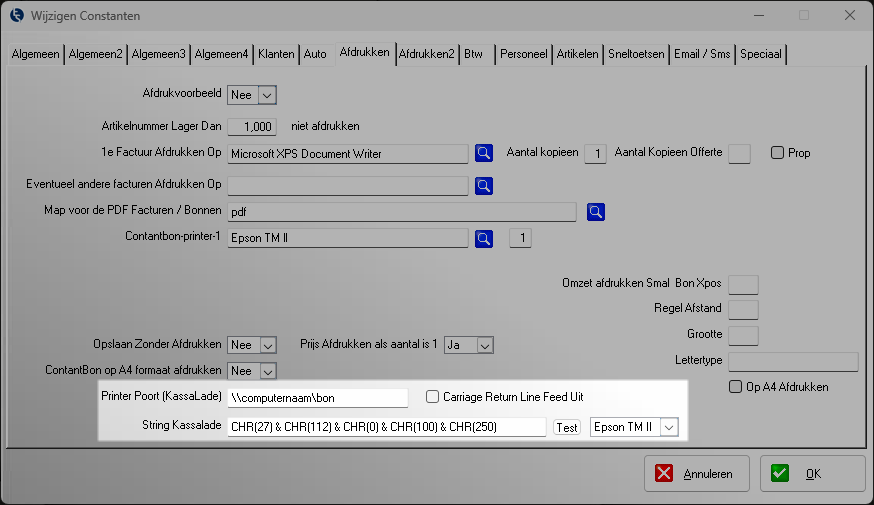
🔌 Optie 2: Kassalade direct op computer via convertor #
Is de kassalade met een USB- of seriële convertor aangesloten?
- Vul bij Printerpoort kassalade in:
COM1,COM2, etc., afhankelijk van de poort
🧪 Kassalade openen via F12 (testfunctie)
Als alles juist is ingesteld, opent de kassalade bij druk op F12.
Let op: zorg dat ook de juiste bonprinter is geselecteerd bij de instellingen “Contactbon-printer1”.
Stap 6: Lay-out van factuur, offerte en order instellen #
(Alleen van toepassing als u met facturen, offertes of orders werkt)
Opties inschakelen #
Ziet u in de software geen knoppen voor factuur, offerte of order?
Activeer deze via:
Instellingen > Constanten 2 > Afrekenknoppen
Vink de gewenste opties aan en klik op OK.
Factuurlay-out aanpassen: #
- Ga naar Instellingen > Factuurinstellingen.
- Ga naar het tabblad Kop.
- Klik op het blauwe vergrootglas bij Kop logo 1 om uw logo toe te voegen. Stel de breedte en hoogte in.
- Pas de overige kopteksten aan naar uw eigen gegevens.
- Ga naar het tabblad Voet en pas ook hier uw gegevens aan.
- Klik op OK om op te slaan.
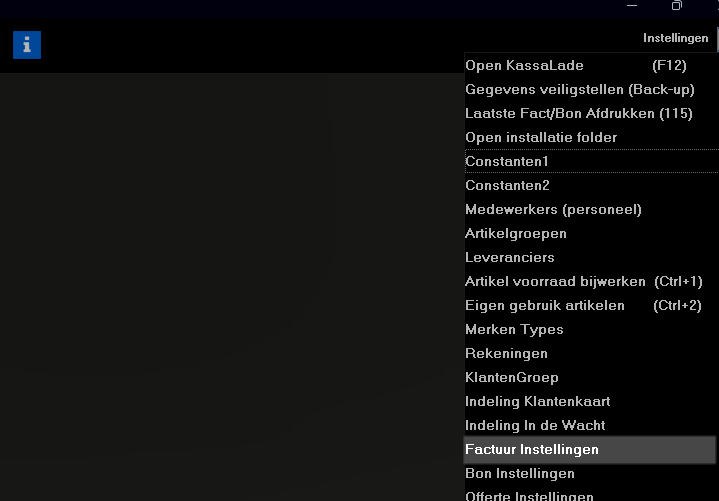
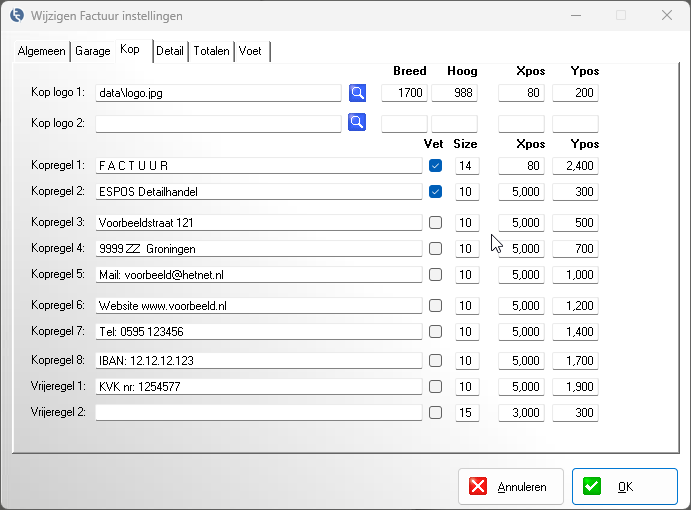
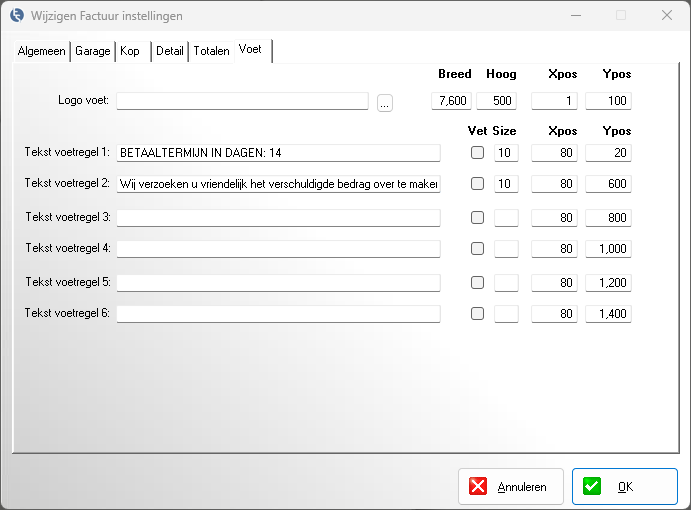
🔍 Test uw factuur via Kassa (F10):
U kunt een testfactuur maken door in het kassascherm (F10) een klant en artikel te selecteren en op Factuur te klikken.
Moet er nog iets aangepast worden?
Pas dit dan aan via de instellingen.
Ga daarna naar Bonnen (F11) en klik op Kopie afdrukken om de gewijzigde factuur te bekijken.
(Zie Stap 10: Testfacturen verwijderen voor uitleg over het verwijderen van testfacturen.)
Offerte- en orderlay-out overnemen: #
- Ga naar Instellingen > Offerte-instellingen of Order-instellingen.
- Klik linksonder op Alle instellingen overnemen van factuur.
- Pas bij Tabblad Algemeen het veld Kopnummer aan van
FactuurnrnaarOffertenrofOrdernr.. - Ga vervolgens naar het tabblad Kop en wijzig Kopregel 1 van Factuur naar bijvoorbeeld O F F E R T E of O R D E R.
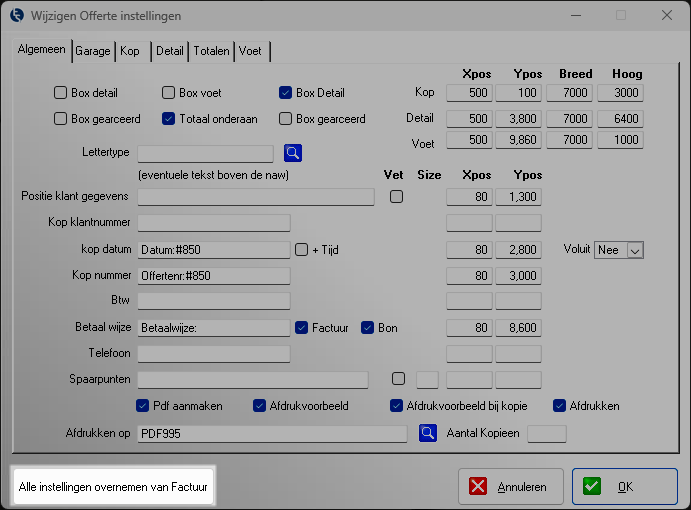
Stap 7: Afrekenknoppen aanmaken #
Met afrekenknoppen kunt u artikelen, behandelingen of bedragen koppelen aan sneltoetsen.
Elke knop is gekoppeld aan een artikel uit uw artikeloverzicht, zodat u snel en efficiënt kunt afrekenen.
📌 Let op: Het aanmaken van afrekenknoppen is niet verplicht.
U kunt ook werken met barcodes of het artikel handmatig opzoeken in de artikellijst en selecteren.
📘 Meer uitleg over afrekenknoppen:
🔗 Hoe maak ik handige afrekenknoppen aan in de kassa?
🎥 Bekijk ook de video-uitleg:
YouTube – Afrekenknoppen instellen
Stap 8: Mail instellen #
Configureer de e-mailinstellingen zodat facturen, omzetrapporten en andere meldingen verstuurd kunnen worden vanuit de software.
📧 Meer uitleg over het instellen van e-mail vindt u hier:
Mail instellen in de software
🔧 Specifieke instellingen per e-mailprovider:
Stap 9: Klanten #
U opent het klantenoverzicht via de knop “Klanten” op het hoofdscherm.
🔁 Voorbeeldklant aanpassen:
Het kan zijn dat de voorbeeldklant niet verwijderd kan worden.
U kunt deze klant aanpassen met uw eigen gegevens, of markeren als “oud” door dit aan te vinken in de klantgegevens.
👤 Nieuwe klant toevoegen:
Klik rechtsonder op Toevoegen om een nieuwe klant aan te maken. Vul hier de relevante gegevens in.
Na toevoegen kunt u bij het afrekenen een klant selecteren en de bestelgeschiedenis van die klant bekijken.
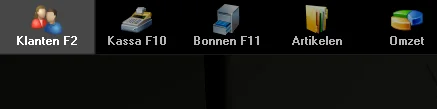
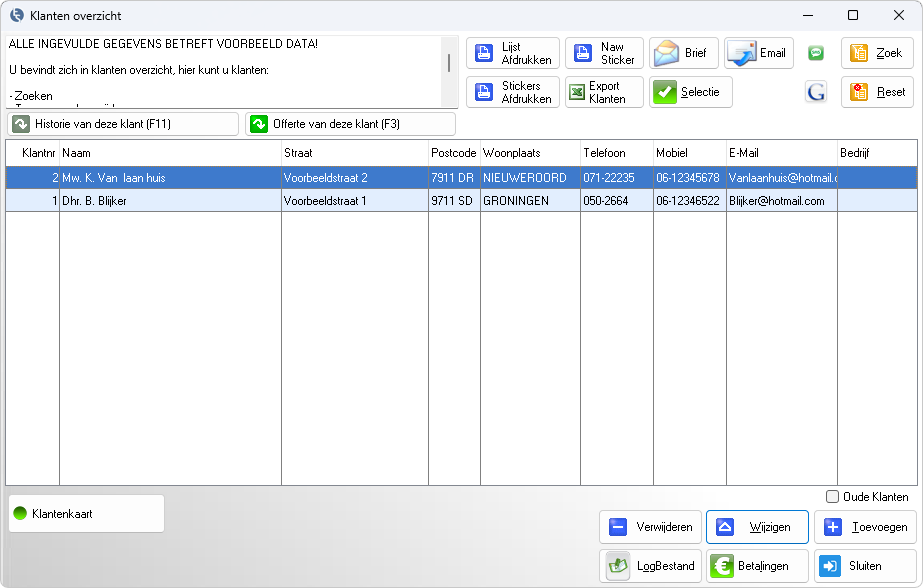
📥 Wilt u klanten importeren?
Volg dan deze handleiding:
Klanten importeren/exporteren
Stap 10: Testbonnen verwijderen (optioneel) #
Tijdens het testen van de software kunnen testbonnen en -facturen zijn aangemaakt. Het is belangrijk om te weten wat hierin wel en niet mogelijk is:
❌ Verwijderen van losse bonnen of facturen #
Het is niet mogelijk om afzonderlijke bonnen of facturen te verwijderen.
Dit komt door belastingtechnische eisen:
Volgens de wet moeten alle financiële transacties bewaard blijven en mogen er geen gaten in de administratie ontstaan.
🗑️ Alle bonnen en facturen verwijderen #
Wilt u toch met een schone lei beginnen? Dan kunt u alle bonnen en facturen in één keer verwijderen.
Zo doet u dat: #
- Ga naar Instellingen > Constanten 1 > Tabblad ‘Speciaal’
- Klik onderaan op de knop: ‘Verwijder alle bonnen en facturen’
⚠️ Let op:
- Deze actie verwijdert alle omzet uit het systeem
- Dit kan niet ongedaan worden gemaakt
- Klanten, artikelen en andere gegevens blijven wél behouden
🔄 Alternatief: Bon corrigeren naar €0,- #
U kunt een bon wél corrigeren door het bedrag op nul te zetten. Zo blijft de bon bestaan, maar zonder invloed op uw omzet.
Zo past u een bon aan: #
- Ga naar Bonnen (F11)
- Selecteer de bon of factuur die u wilt corrigeren
- Klik op Wijzig bon
(U komt nu in het kassascherm) - Verwijder de regels door op de blauwe min-knop te drukken
- Voeg één regel toe via Eenmalige regel toevoegen, en zet het bedrag op €0,00
- Klik op Factuur/Bon om de aangepaste bon af te sluiten
Zo blijft uw administratie netjes en voldoet u aan de eisen van de Belastingdienst.
✅ Uw software is nu ingericht! #
De software is klaar voor gebruik.
Voor meer informatie, handleidingen en antwoorden op veelgestelde vragen kunt u terecht op:
🔗 https://handleiding.espos.nl
Gebruik de zoekfunctie op de site om snel een onderwerp of vraag te vinden.